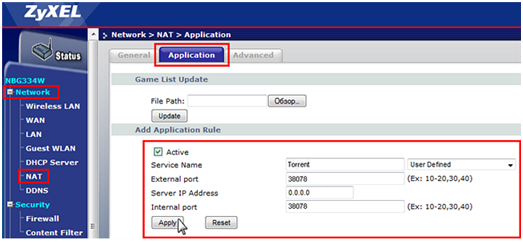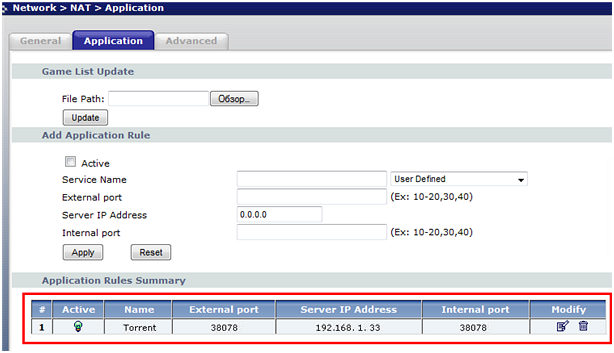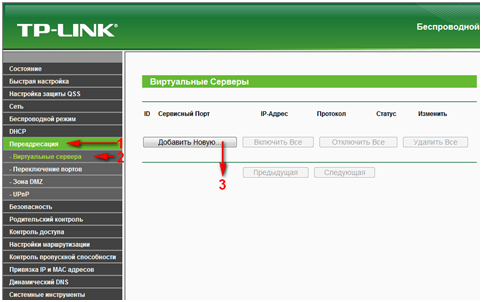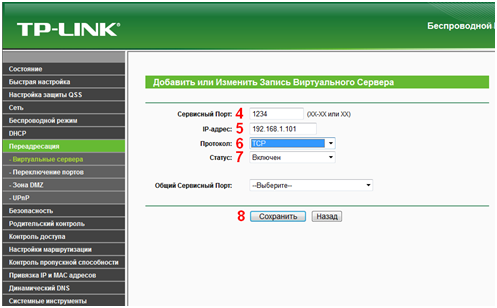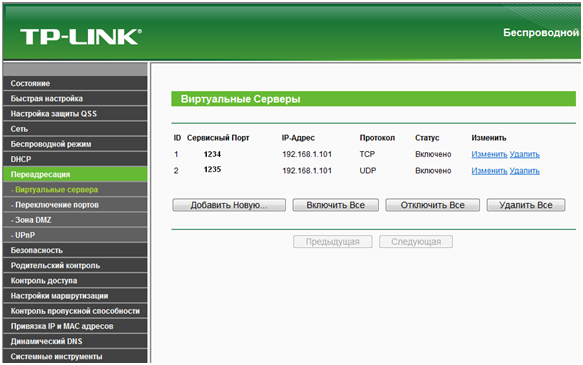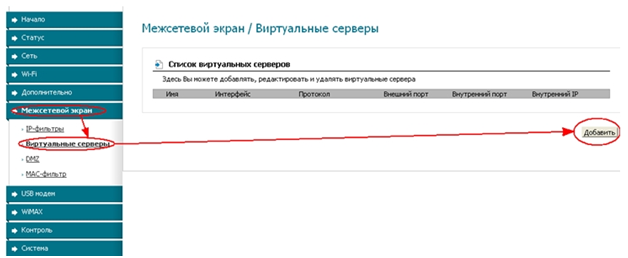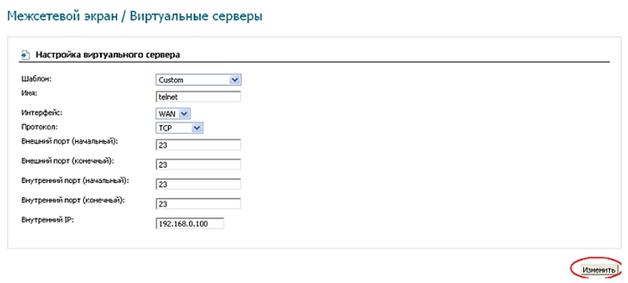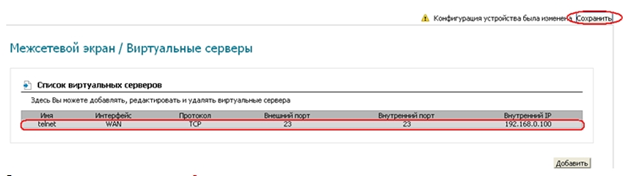- Порты маршрутизаторов
- Переброс портов на маршрутизаторе
- Рассмотрим, как производится настройка портов роутера основных производителей сетевого оборудования:
- Настройка проброса портов на маршрутизаторе ZyXEL
- Настройка проброса портов на маршрутизаторе TP-LINK
- Настройка проброса портов на маршрутизаторе D-LINK
- Дополнительно можно ознакомиться с настройками, просмотрев видео урок проброса портов на D-Link DIR-100:
- Как узнать свой порт роутера
- Как узнать свой порт на ПК с Windows
- Как узнать порт на роутере через веб-сайт
- Что такое порт на роутере
- Полезные советы и выводы
- Как узнать IP-адрес и порт роутера
- Где взять номер порта
- Как узнать порт по IP адресу
Порты маршрутизаторов
В компьютерном мире слово «Порт» имеет два значения. Первое – это физический порт, то есть разъем для подключения.
Физическими портами являются LAN-порты, то самое гнездо, куда подключается сетевой кабель локальной сети; USB-порт, к которому подключаются флешки и другое оборудование; COM порты и множество других. Но также существуют и сетевые порты – это, грубо говоря, идентификатор программы, которая обменивается данными по сети. Разберемся, что такое сетевой порт и как узнать порт роутера.
Как известно, при обмене информацией между компьютерами отправитель и получатель находят друг друга по сетевому адресу IP. Но IP адрес у компьютера один, а сетевых программ одновременно может быть запущено много, например, ICQ, веб браузер, скайп и электронная почта. От всех приложений одновременно приходят ответы, и компьютер должен понять, какой из них кому предназначается. Именно для этих целей с служат порты, например, веб браузеру присвоен порт 80, почтовому клиенту – 25. Многие сетевые программы, такие как скайп и ICQ, не имеют закрепленных портов, то есть его можно сменить на другой в любой момент.
Переброс портов на маршрутизаторе
Для чего же нужен переброс портов на роутере? Например, у вас в локальной сети создан сайт, на который без проблем может зайти любой пользователь данной локальной сети. Но при попытке зайти на него из Интернета выдается ошибка, сайт недоступен. Это происходим из-за того, что настройки роутера отбрасывают всю информацию, приходящую извне, если номер порта не прописан в «белом» списке. Для решения этой проблемы необходимо указать маршрутизатору, что если пришла информация для такого-то порта, то необходимо эту информацию отправить такому-то компьютеру по такому-то IP адресу.
Рассмотрим, как производится настройка портов роутера основных производителей сетевого оборудования:
Настройка проброса портов на маршрутизаторе ZyXEL
Хоть внешне меню настроек разных линеек маршрутизаторов и отличаются, но принцип настройки везде схож – необходимо найти пункт меню с названием наподобие «Сеть», «Network», или что-то схожее. Например, настроим работу роутера NBG460N с торрентом. Для проброса порта входим в пункт «Network», далее подменю «NAT».
Во вкладке «Application» ставим галочку в поле «Active», тем самым включив функцию переброса. Далее в полях задаем правило – в поле «Service Name» задаем имя исключению (например, Torrent, чтобы потом в будущем самим же не запутаться), в поле «External port» и «Internal Port» вводим номер порта, на котором работает наша программа на компьютере. В поле «Server IP Address» вводим сетевой IP-адрес того же компьютера. Жмем «Apply».
Настройка проброса портов на маршрутизаторе TP-LINK
Далее узнаем, как настроить порты на роутере от производителя TP-LINK, модель TL-WR741. Для этого заходим в меню настроек роутера, далее выбираем пункт «Переадресация», и далее подпункт «Виртуальные сервера».
Здесь необходимо создать само правило. Для этого в поле «Сервисный Порт» вводим номер пробрасываемого порта, например, 1234. В поле «IP-адрес» вводим сетевой адрес компьютера, которому необходимо пересылать данные, адресованные порту 1234, в поле «Протокол» выбираем протокол (про этот момент остановимся подробнее). В строке «Статус» выбираем значение «включено» или «выключено».
Что касательно выбора протокола – в списке есть выбор между TCP и UDP. Это разные протоколы, порты которых между собой не пересекаются. Другими словами – если порт 1234 для протокола TCP будет занят, то это не значит, что протокол UDP не может этот порт использовать.
По этой причине, если в настройках роутера указан протокол TCP, на маршрутизатор придет блок данных, управляемых протокол UDP, то маршрутизатор его проигнорирует, хотя порт будет 1234. Если протокол не известен, то для решения данной проблемы создаем копию правила, но в поле «протокол» указываем второй тип протокола. Но можно создать и другое правило. Например, для порта 1235.
Пункт «Общий сервисный порт» оставляем по умолчанию, жмем «Сохранить». Появятся оба правила.
Следует обратить внимание, чтобы статус всех правил был в состоянии «Включено».
Настройка проброса портов на маршрутизаторе D-LINK
Далее рассмотрим настройку на примере роутера D-LINK, модель DIR-620. Как и в других роутерах – заходим в меню настроек. Далее пункт «Межсетевой экран», подпункт «Виртуальные серверы».
В поле «Шаблон» выбираем «Custom», то есть ручная настройка. В поле «Имя» вводим название правила. В поле «Интерфейс» выбираем интерфейс (то есть физический порт), для которого настраиваем правило. Протокол – так же, как и в предыдущем роутере. В полях «Внешний порт» и «Внутренний порт» прописываем номера порта/портов, по которым проходи запрос, и порта/портов, на которые эти данные будут перенаправляться. Соответственно в поле «Внутренний IP» вводится сетевой адрес компьютера, которому необходимо отправлять.
Для сохранения настроек нажимаем кнопку «Изменить». Откроется предыдущее окно, в котором появится новое правило.
Дополнительно можно ознакомиться с настройками, просмотрев видео урок проброса портов на D-Link DIR-100:

Как узнать свой порт роутера
Порт на роутере — это коммуникационный канал, через который данные передаются между устройством (как ПК с Windows) и внешней сетью. Может быть несколько портов, каждый имеет свой уникальный номер. В этой статье мы рассмотрим несколько способов, как найти номер нужного порта.
Как узнать свой порт на ПК с Windows
Чтобы узнать порты, используемые вашим компьютером на Windows, выполните следующие шаги:
- Откройте командную строку, нажав Win+R и введите cmd, затем Enter.
- Напишите команду «ipconfig», затем Enter. Вы увидите список IP-адресов вашего компьютера.
- Введите команду «netstat -a» и нажмите Enter. Теперь вы увидите список всех используемых портов на вашем компьютере.
Как узнать порт на роутере через веб-сайт
Еще одним способом узнать номер порта является проверка через сторонний веб-сайт. Например, вы можете использовать yougetsignal.com следующим образом:
- Откройте веб-сайт yougetsignal.com.
- Введите ваш IP-адрес и имя хоста в поле «Удаленный адрес», а номер порта в поле «Номер порта».
- Нажмите кнопку «Проверить», чтобы получить отчет о состоянии порта.
- Если порт открыт, то вы увидите сообщение: Порт XXX открыт на XXX.XXX.XXX.
Что такое порт на роутере
Порт на роутере — это специальный разъем, который позволяет устройствам подключаться к локальной сети или Интернету через роутер. Роутер имеет несколько портов, каждый из которых имеет уникальный номер. Порты 1-4 на роутере обычно используются для подключения локальных устройств (например, ПК, телевизоров или печатных устройств), а порт WAN (широкополосный доступ) используется для подключения к Интернету.
Полезные советы и выводы
- Не все порты на ПК с Windows и роутере с открытыми номерами безопасны для использования, поэтому перед использованием порта убедитесь, что вы понимаете, для чего он используется.
- Если вы не можете найти номер порта, необходимый для вас на своем роутере, попробуйте обратиться за помощью к поставщику услуг Интернета или к фирме, производившей ваш роутер.
- Если вы установили новую игру или программу и ее приложение не работает из-за заблокированного порта, необходимого для работы, то в интернете можно найти специальные руководства по настройке портов для той или иной программы.
- Наконец, никогда не открывайте порты, если вы не уверены, что они понадобятся вам, и всегда следите за тем, что доступно для использования вашей сетью.
Вывод: это руководство показало, как легко можно узнать свой порт на ПК с Windows и роутере. Вы можете использовать эти знания для проверки целостности своей сетевой системы и защиты своего устройства от любых угроз в сети.
Как узнать IP-адрес и порт роутера
Для того, чтобы узнать IP-адрес и порт своего роутера, необходимо открыть командную строку и ввести команду «ipconfig». После этого нужно обратить внимание на строчку «Default Gateway» (шлюз по умолчанию), у которой будет указан IP-адрес вашего роутера. Запомните этот адрес, чтобы иметь возможность подключиться к роутеру в дальнейшем. Однако, чтобы узнать порт, который использует роутер, необходимо пройти в настройки самого роутера, где можно будет увидеть указание порта в разделе «Подключение» или «Сеть». Не стоит забывать, что порт может быть изменен вручную, поэтому информацию о порте лучше проверить в настройках самого устройства. Получив нужные данные, вы сможете настроить роутер и создать подключение к сети.
Где взять номер порта
Если вам необходимо узнать номер порта, то следует выполнить несколько действий. Вначале нужно нажать сочетание клавиш Windows+R, чтобы открыть окно «Выполнить». Далее следует ввести команду CMD и нажать Enter, чтобы открыть командную строку. В появившемся окне нужно ввести команду netstat -a и нажать Enter. Таким образом, вы сможете увидеть список всех открытых портов на вашем компьютере, а также их номера. Если вы ищете определенный порт, то можно воспользоваться параметром «find» и ввести название порта в скобках (например, netstat -a | find «80» для поиска порта 80). Эти простые действия позволят получить необходимую информацию о порте и продолжить работу с программами, использующими данный порт.
Как узнать порт по IP адресу
Для того, чтобы узнать порт по IP адресу, можно воспользоваться сторонним веб-сайтом yougetsignal.com. Сначала необходимо перейти на указанный сайт и ввести в соответствующее поле IP-адрес и имя хоста. Затем нужно указать номер порта, который необходимо проверить, и нажать на кнопку «Проверить». Если порт открыт, на экране появится сообщение, указывающее на номер открытого порта и IP-адрес устройства, на котором он открыт. С помощью данного метода можно быстро и без лишних хлопот узнать, какой порт используется на том или ином IP-адресе, что может быть полезно при настройке сети или поиске проблем при работе с определенными программами или приложениями.
Если вы хотите узнать свой порт на роутере, то вам необходимо войти в административный панель роутера. Для этого введите адрес вашего роутера в браузер и введите логин и пароль. Обычно это admin и admin соответственно. Затем найдите раздел «Порты» или «Port Forwarding» и там посмотрите номера портов, которые используются для каждого устройства. Если вы используете стандартный порт, то скорее всего это 80 или 8080. Но имейте в виду, что этот номер порта может быть изменен в зависимости от настроек вашего роутера. Также, если вы хотите сделать свой порт доступным извне, то вам придется настроить Port Forwarding, открыв соответствующее приложение или службу.
Роутеры — это сетевые устройства, которые играют важную роль в современных коммуникационных системах. Они обеспечивают соединение между различными компьютерами и устройствами в сети, позволяя им обмениваться данными и получать доступ к интернету. Роутеры осуществляют пересылку пакетов данных по оптимальным маршрутам, выбирая наиболее эффективный путь для доставки информации. Благодаря своей функциональности и гибкости, роутеры стали неотъемлемой частью современных домашних и офисных сетей, обеспечивая стабильное и быстрое подключение к интернету и эффективное управление сетевым трафиком.